منع الإعلان الفعال في Yandex.Browser مع Adguard
وفرة الإعلانات وغيرها من المحتويات غير السارة على المواقع حرفيا يجبر المستخدمين على تثبيت حواجز مختلفة. في معظم الأحيان ، يتم تثبيت ملحقات المستعرض ، لأن هذه هي أبسط وأسرع طريقة للتخلص من كل ما هو غير ضروري على صفحات الويب. امتداد واحد من هذا القبيل هو Adguard. فهو يمنع جميع أنواع الإعلانات والنوافذ المنبثقة ، ووفقًا للمطورين ، فإنه يحقق أفضل من Adblock و AdBlock Plus. هل هذا صحيح؟
تثبيت ادوارد
يمكن تثبيت هذا الملحق في أي متصفح حديث. على موقعنا يوجد بالفعل تثبيت هذه الإضافة في متصفحات مختلفة:
1. تثبيت Adguard في Mozilla Firefox
2. تثبيت Aduard في جوجل كروم
3. تثبيت Adguard في الأوبرا
سنخبرك هذه المرة عن كيفية تثبيت الوظيفة الإضافية في Yandex.Browser. بالمناسبة ، لا تحتاج حتى إلى تثبيت برنامج الإعلانات المتسللة على متصفح ياندكس ، نظرًا لأنه موجود بالفعل في قائمة الإضافات - كل ما عليك فعله هو تمكينه.
للقيام بذلك ، انتقل إلى " القائمة " وحدد " الإضافات ":
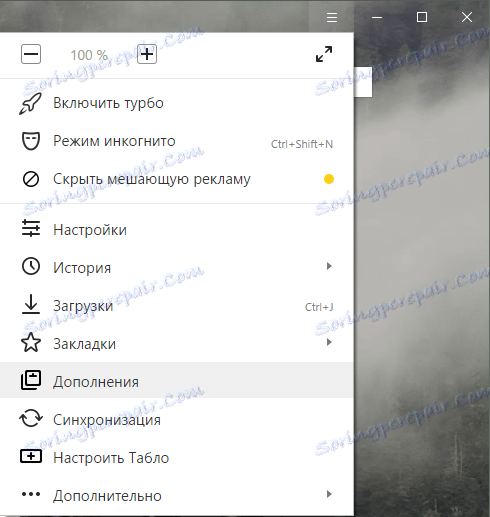
نذهب قليلا ونرى تمديد Adguard نحتاجه. اضغط على الزر في شكل شريط تمرير على اليمين وشغل التمديد.
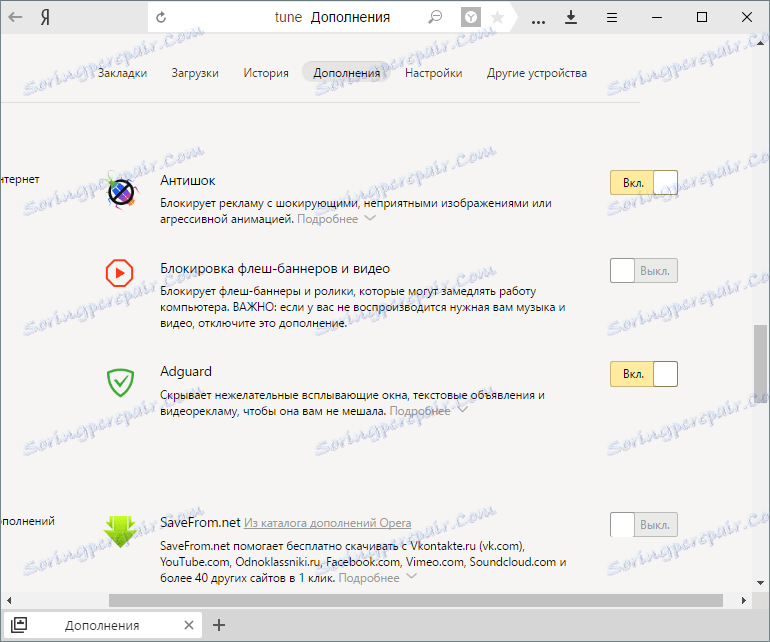
انتظر حتى يستقر. سيظهر رمز العمل Adguard بجانب شريط العنوان. سيتم الآن منع الإعلانات.
كيفية استخدام Adguard
بشكل عام ، يعمل الامتداد في الوضع التلقائي ولا يتطلب تكوينًا يدويًا من المستخدم. وهذا يعني أنه بعد التثبيت مباشرة ، يمكنك ببساطة الانتقال إلى صفحات إنترنت مختلفة ، وستكون بدون إعلانات بالفعل. لنقارن كيفية حظر إعلانات Adguard على أحد المواقع:
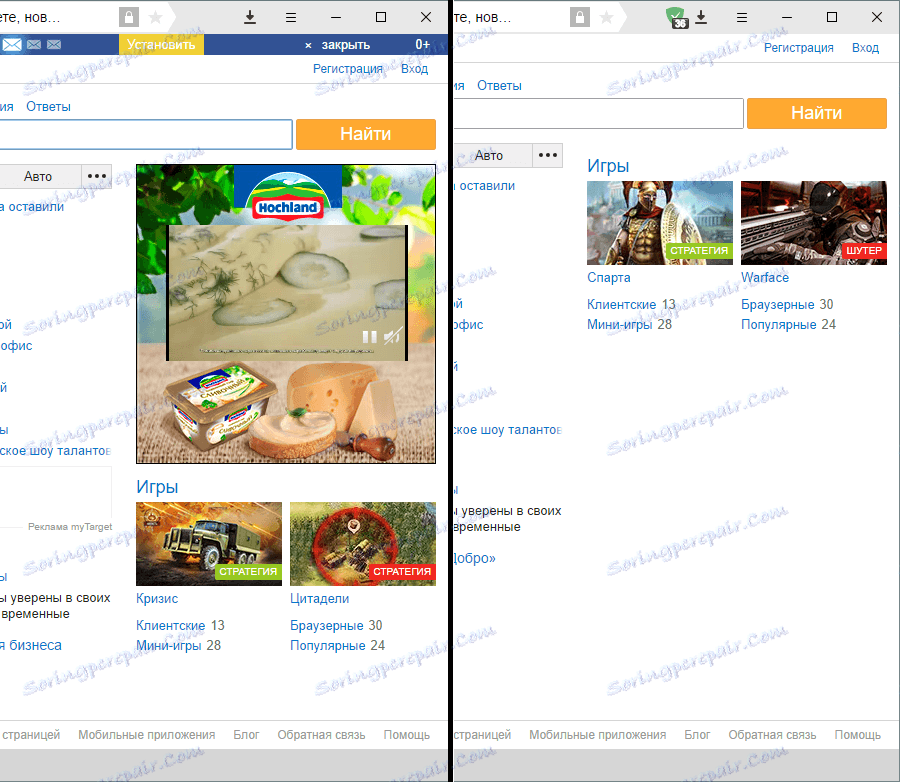
على ما يبدو ، التطبيق يمنع عدة أنواع من الإعلانات. بالإضافة إلى ذلك ، يتم حظر إعلانات أخرى ، ولكننا سنتحدث عن ذلك بعد قليل.
إذا كنت تريد الانتقال إلى موقع بدون تمكين أداة حظر الإعلانات ، فما عليك سوى النقر على رمزه وتحديد الإعداد المرغوب فيه:
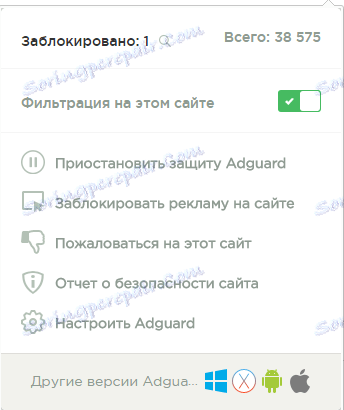
" التصفية على هذا الموقع " تعني أن هذا الموقع تتم معالجته بواسطة ملحق ، وإذا قمت بالنقر فوق الزر الموجود بجوار الإعداد ، فلن تعمل الإضافة على هذا الموقع تحديدًا ؛
" وقفة حماية Adguard " - تعطيل الإضافة لجميع المواقع.
أيضًا في هذه النافذة ، يمكنك استخدام خيارات التوسعة الأخرى ، على سبيل المثال ، " منع الإعلانات على هذا الموقع " ، إذا تجاوز أي إعلان القفل ؛ " تقديم شكوى إلى هذا الموقع " ، إذا لم تكن راضياً عن محتوياته ؛ الحصول على " تقرير أمان الموقع " لمعرفة ما إذا كان يجب أن تثق به و " تهيئة Adguard ".
في إعدادات ملحق سوف تجد وظائف مفيدة مختلفة. على سبيل المثال ، يمكنك إدارة معلمات المنع ، وتجميع قائمة بيضاء بالمواقع التي لن يتم تشغيل الإضافة عليها ، إلخ.
إذا كنت ترغب تمامًا في إيقاف تشغيل الإعلانات ، فقم بإيقاف تشغيل الإعداد " السماح بالإعلانات على شبكة البحث والعروض الترويجية للموقع الخاص ":
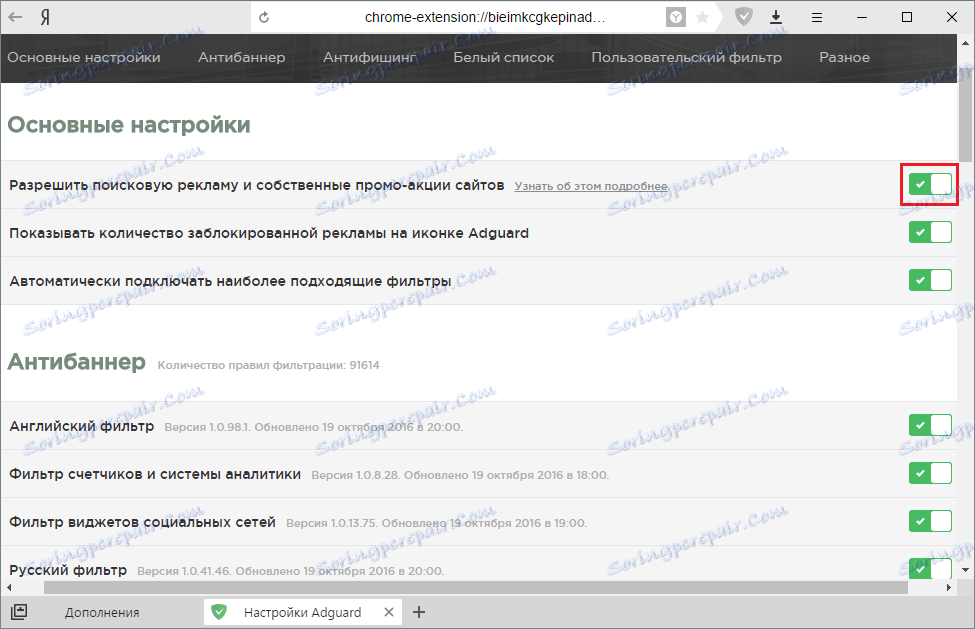
ما هو أدجارد أفضل من حواجز أخرى؟
أولاً ، لا يعمل هذا الامتداد على حظر الإعلانات فحسب ، بل يحمي أيضًا المستخدم على الإنترنت. ماذا يفعل التمديد:
- كتل الإعلانات في شكل إدراجها في المسلسلات الصفحة ، المقطورات.
- كتل لافتات فلاش مع وبدون صوت.
- كتل النوافذ المنبثقة ، نوافذ جافا سكريبت ؛
- حظر الإعلانات في الفيديو على YouTube و VK و videohosting أخرى.
- لا يسمح بتشغيل ملفات تثبيت البرامج الضارة ؛
- يحمي من التصيّد الاحتيالي والمواقع الخطيرة ؛
- كتل يحاول تتبع وسرقة البيانات الشخصية.
ثانيا ، يعمل هذا التمديد على أساس مختلف عن أي Adblock الأخرى. فهو يزيل الإعلانات من رمز الصفحة ، وليس فقط يمنع عرضه.
ثالثًا ، يمكنك زيارة حتى تلك المواقع التي تستخدم البرامج النصية لمكافحة Adblock. هذه هي المواقع نفسها التي لا تسمح لك بالدخول إذا لاحظت مانع الإعلانات المضمنة في متصفحك.
رابعاً ، لا يقوم الملحق بتحميل النظام كثيرًا ويستهلك ذاكرة وصول عشوائي أقل.
Adguard هو حل ممتاز للمستخدمين الذين يرغبون في منع عرض الإعلانات ، والحصول على تحميل سريع للأمان وأمان عند العمل على الإنترنت. أيضا ، لحماية معززة لجهاز الكمبيوتر الخاص بك ، يمكنك شراء نسخة PRO مع ميزات إضافية.
